Компьютерные шпаргалки от Константина Фёста
(основано на Windows 7 Максимальная и MS Office 2010)
Как установить параметры «по умолчанию»
для нового документа Word
Каждый раз когда мы создаем новый пустой документ в Ворде, он имеет определенные параметры, которые устанавливаются автоматически (как говорят — по умолчанию).
Откуда они берутся? Почему размеры полей, шрифт и его размер, тип выравнивания, отступ красной строки и межстрочный интервал получаются именно такими?
Конечно, это происходит не случайно. Все эти параметры задаются в специальном шаблоне нового документа, который называется «Normal.dotm».
Если изменить его настройки, то и каждый вновь создаваемый документ будет иметь точно такие же.
А это сильно влияет на удобство работы, т.к. у каждого человека есть свои привычки при создании документов. Кому-то нравится 12-й размер шрифта, а кому-то 14-й. Один любит использовать красную строку в каждом абзаце, а другого это бесит.
Установка параметров страницы в Word 2007 (5/40)
И если вы не знаете как поменять параметры шаблона, то каждый раз при создании нового документа вам придется изменять их под привычный вам стандарт.
Давайте один раз настроим Normal.dotm и тогда жизнь станет гораздо проще.
Для этого заходим в меню «Файл — Открыть»:
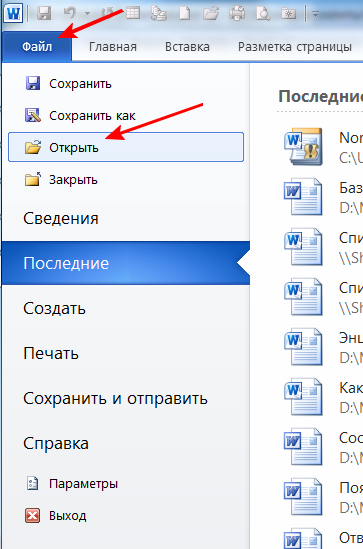
И в новом окне вверху под строкой «Microsoft Word» выделяем пункт «Шаблоны». После этого справа появится файл «Normal.dotm» (см. красные стрелки).
Если не появился, тогда в том же окне справа внизу, в строке «Имя файла» выберите из списка пункт «Все документы Word», чтобы программа могла отображать файлы шаблонов (см. зеленые стрелки):
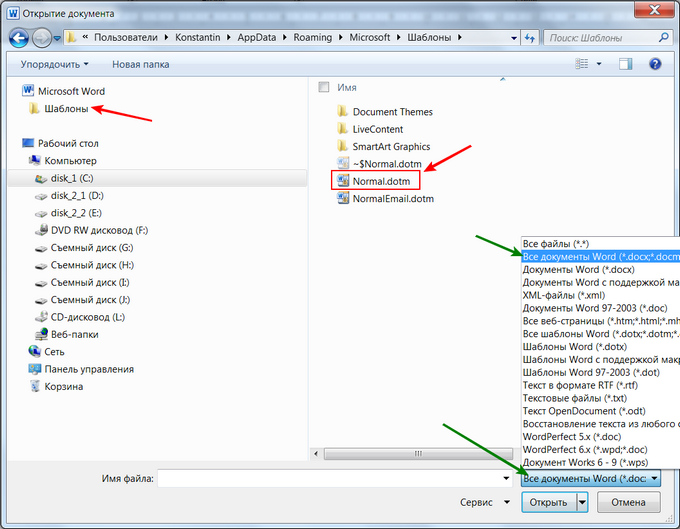
Выделяем файл «Normal.dotm» и нажимаем «Открыть».
Внешне открытый шаблон выглядит как обычный документ.
Задайте в нем все необходимые параметры форматирования, какие хотите (размер полей, шрифта и т.д., не буду все перечислять, думаю все это умеют).
После этого нажмите «Файл — Сохранить» и закройте шаблон крестиком в правом верхнем углу.
Теперь при создании нового документа он будет выглядеть так, как вы определили в шаблоне.
Пишите в комментариях какие еще вопросы и проблемы с Word’ом для Вас актуальны.
И не забывайте о возможности заказать видеокурс «Античайник» со скидкой:
Если Вам понравилась шпаргалка порекомендуйте ее друзьям с соцсетях, отправьте кому-нибудь по емейлу или распечатайте с помощью этих кнопок:
Все права защищены.
Использование материалов сайта без разрешения автора запрещено и преследуется по закону.
Источник: konstantinfirst.com
Первичные настройки текстового процессора Microsoft Word
площади окна документа при достаточном разрешении экрана можно использовать пункты По ширине страницы или По ширине текста.
5 Установка параметров приложения
- В качестве единицы измерения для настройки параметров документа выберите миллиметры (Сервис ► Параметры ► Общие > Единицы измерения).
- Настройте список быстрого открытия документов. После запуска программы в меню Файл можно найти список из нескольких документов, открывавшихся в текстовом процессоре в последнее время. Это удобно для быстрого открытия нужного документа. Количество документов, отображаемых в этом списке, задайте счетчиком Сервис ► Параметры ► Общие ► Помнить список из … файлов.
- Отключите замену выделенного фрагмента при правке текста, сбросив флажок Сервис ► Параметры ► Правка ► Заменять выделенный фрагмент. Это несколько снижает производительность труда при редактировании текста, но страхует начинающих от нежелательных ошибок. С набором опыта практической работы этот флажок можно установить вновь.
- Включите контекстно-чувствительное переключение раскладки клавиатуры (Сервис ► Параметры ► Правка ► Автоматическая смена клавиатуры). Эта функция удобна при редактировании текста. При помещении курсора в английский текст автоматически включается англоязычная раскладка, а при помещении его в текст на русском языке — русскоязычная.
10. Запретите «быстрое» сохранение файлов, сбросив флажок Сервис ► Параметры ► Сохранение ► Разрешить быстрое сохранение. При «быстром» сохранении сохраняется не сам файл, а только его изменения по сравнению с предыдущей сохраненной версией. Это действительно сокращает время операции сохранения, но замедляет другие операции с документами. При этом также заметно возрастают размеры итогового файла.
11. Настройте функцию автосохранения с помощью счетчика Сервис ► Параметры ►Сохранение ► Автосохранение каждые… минут. Имейте в виду следующие обстоятельства:
- при автосохранении данные записываются в специальный файл, который в аварийных ситуациях может быть использован для восстановления несохраненных данных, но только однократно(!);
- функция автосохранения не отменяет необходимости периодически во время работы и после ее завершения сохранять файл прямыми командами Сохранить или Сохранить как.
- Временно отключите средства проверки правописания. На вкладке Сервис ►Параметры ► Правописание сбросьте флажки Автоматически проверять орфографию и Автоматически проверять грамматику. На ранних этапах работы с документом надо сосредоточиться на его содержании, а средства проверки правописания могут отвлекать от этого. Завершая работу над документом, необходимо вновь подключить и использовать эти средства.
- Временно отключите функцию автозамены при вводе сбросом флажка Сервис ►Параметры автозамены ► Автозамена ► Заменять при вводе.
- Включите автоматическую замену «прямых» кавычек парными: Сервис ► Параметры автозамены ► Автоформат при вводе > Заменять при вводе «прямые» кавычки парными. В русскоязычных текстах прямые кавычки не применяются. Для подготовки англоязычных текстов и листингов программ отключите эту функцию.
- Временно отключите ряд средств автоматического форматирования, в частности автоматическую маркировку и нумерацию списков. На вкладке Сервис ►Параметры автозамены ► Автоформат при вводе сбросьте флажки Применять при вводе стили маркированных списков и Применять при вводе стили нумерованных списков. После приобретения первичных навыков работы с текстами вновь подключите эти средства.
- Отключите Помощника. Помощник — удобное интерактивное средство для получения конкретной справки, но справочная система программы в целом обладает более высокой методической ценностью. В текстовом процессоре Microsoft WordXP Помощник «перехватывает» все запросы к справочной системе, поэтому для полноценной работы со справочной системой его надо принудительно отключить.
- Вызовите Помощника: Справка ► Справка:MicrosoftWord.
- Щелкните на изображении Помощника правой кнопкой мыши и выберите в контекстном меню пункт Параметры — откроется диалоговое окно Помощник.
- На вкладке Параметры сбросьте флажок Использовать Помощника.
- Закройте диалоговое окно Помощник щелчком на кнопке ОК.
Проверьте, как работает вход в справочную систему: Справка ► Справка: Microsoft Word. Вместо Помощника должно открываться окно справочной системы.
17. Отключите автоматическую расстановку переносов. В абсолютном большинстве случаев на ранних этапах работы с документами она не нужна. Для Web-документов, для документов, распространяемых в формате текстового процессора, и для документов, передаваемых на последующую обработку, расстановка переносов не только бесполезна, но и вредна. Для документов, которые окончательно форматируются и распечатываются в одной рабочей группе, расстановка переносов может быть полезной, но и в этом случае ее применяют только на заключительных этапах форматирования и при этом очень тщательно проверяют соответствие переносов, расставленных автоматически, нормам и правилам русского языка.
Расстановку переносов отключают сбросом флажка Сервис ► Язык ► Расстановка переносов ►Автоматическая расстановка переносов.
18. Включите запрос на подтверждение изменения шаблона «Обычный»: Сервис ► Параметры ► Сохранение ► Запрос на сохранение шаблона Normal.dot. Шаблон «Обычный» является первоосновой для всех остальных шаблонов (они создаются на его базе и наследуют его свойства). При обычной работе с программой необходимость его изменения не возникает (если надо что-то изменить в этом шаблоне, достаточно создать его копию под другим именем и работать с ней). Включением данного флажка предупреждаются случайные внесения изменений в шаблон со стороны пользователя, а также попытки макровирусов сохранить свой код в данном шаблоне (для дальнейшего размножения в документах, создаваемых на его основе).
* Мы научились выполнять первичные настройки текстового процессора и узнали, что доступ к ним осуществляется следующими командами:
- Сервис ► Параметры;
- Сервис ► Параметры автозамены;
- Сервис ► Язык;
- Вид ► Панели инструментов;
- Вид ► Масштаб.
Главный Редактор 13/03/2020
Источник: allinweb.ru
Как настроить Word под себя — абзацы, шрифты и другое
Если вы недавно установили (или переустановили) Microsoft Office, то вы наверняка столкнулись с тем, что Word упорно не хочет запоминать ваши параметры шрифтов и абзацев и меняет их при любом удобном случае. Сейчас мы попробуем показать ему «кто в доме хозяин» и запомнить наши настройки. В моем случае это Word 2007.
Итак, запустите Word. Нажмите кнопку «Office» (кругленькая в левом верхнем углу), выберите пункт меню «Открыть»:
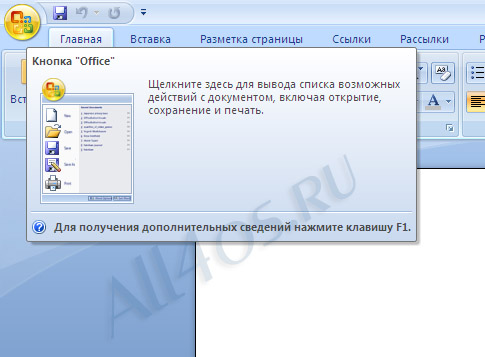
В левой части появившегося окна находим пункт «Шаблоны», выбираем его. Справа открылся список из папок и документов. Находим там файл с названием «Normal» и открываем его.
Теперь нам нужно установить свои параметры для всех новых документов. Начнем с параметров текста. На вкладке «Главная» находим раздел с настройками шрифта и выбираем нужные нам. Например, Times New Roman, размер 15.
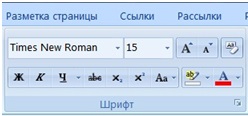
Дальше нужно настроить параметры абзаца. Для этого нажмем на маленькую стрелочку в правом нижнем углу раздела «Абзац».

В появившемся окне можно настроить:
1. Выравнивание. Горизонтальное выравнивание текста в абзаце (в нашем случае выбираем выравнивание по ширине)
2. Отступы. Величина отступа текста от края полей страницы (оставляем нули)
3. Отступ первой строки. Думаю, здесь все понятно. (1,25 см)
4. Интервалы перед и после. Это расстояние до и после абзаца. (тоже ставим нолики)
5. Междустрочный интервал (ставим одинарный)
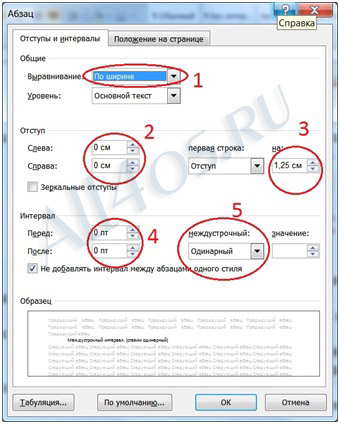
Осталось настроить поля страницы. Открываем вкладку «Разметка страницы». В разделе параметры страницы выберите нужные вам размеры полей из раскрывающегося списка. Нажав на кнопку «Настраиваемые поля», можно установить свои размеры полей.
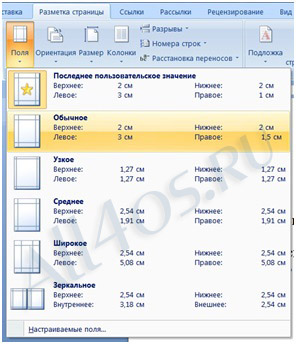
Итак, основные настройки мы с вами выставили. Осталось сохранить наш шаблон. Для этого нажимаем на маленькую дискетку рядом с кнопкой «Office». Если вы не знаете, что такое дискета, то нажимаем сочетание клавиш Ctrl + S и закрываем Word. Вот и все.
Теперь новые документы будут созданы с нашими настройками.
+21 (Оценило: 29 )
Источник: all4os.ru